Du hast gerade festgestellt, dass dein HP Drucker offline anzeigt? Das ist ärgerlich, aber kein Grund zur Sorge. In diesem Artikel wird erklärt, warum dein Drucker offline anzeigt und wie du das Problem schnell beheben kannst. Also mach dir keine Sorgen, ich helfe dir, das Problem zu lösen!
Manchmal kann es vorkommen, dass der HP Drucker Offline anzeigt, obwohl er eigentlich eingeschaltet ist. Das liegt meistens daran, dass er nicht richtig mit deinem Computer oder deinem Netzwerk verbunden ist. Versuche doch mal, ihn neu zu installieren und dann nochmal zu schauen, ob er online anzeigt. Falls du nicht weiterkommst, dann kannst du auch immer noch in den Drucker-Einstellungen nachschauen, ob du dort irgendwas findest, was du ändern kannst.
Wie du deinen Drucker wieder online stellen kannst
Du solltest dir sicher sein, dass du deinen Drucker nicht im Offline-Modus benutzt. Gehe dafür in die Einstellungen und wähle dort unter ‚Geräte‘ den Punkt ‚Drucker & Scanner‘ aus. Wähle dann deinen Drucker aus und öffne die Warteschlange. Unter ‚Drucker‘ stelle sicher, dass ‚Drucker offline verwenden‘ nicht ausgewählt ist. Falls es doch ausgewählt ist, deaktiviere es, damit du wieder drucken kannst. Sollten dir die Einstellungen nicht vertraut sein, kannst du auch einen IT-Experten kontaktieren, der dir bei der Einrichtung helfen kann.
Fehler „Drucker offline“: Ursachen und Lösungen
Du wirst vielleicht den Fehler „Drucker offline“ bekommen, wenn dein Computer nicht mit deinem Drucker kommunizieren kann. Mögliche Ursachen dafür sind lose Kabelverbindungen, ein veralteter Druckertreiber oder ein Betriebssystem, das nicht mehr auf dem neuesten Stand ist. Um das Problem zu beheben, musst du zuerst überprüfen, ob alle Kabel richtig verbunden sind. Danach kannst du versuchen, den Druckertreiber zu aktualisieren oder dein Betriebssystem zu aktualisieren. Wenn das nicht funktioniert, kannst du auch den Drucker ausschalten, um die Verbindung neu herzustellen.
Drucker öffnen: So gehst Du vor
Öffne Deinen Drucker und Dein Gerät, indem Du mit der rechten Maustaste auf den Drucker klickst und im Kontextmenü ‚Druckaufträge anzeigen‘ auswählst. Wähle nun den Drucker aus und deaktiviere, falls nötig, alle Kontrollkästchen neben ‚Druck anhalten‘ oder ‚Drucker offline verwenden‘. Solltest Du Schwierigkeiten haben, überprüfe zunächst die Verbindung zum Drucker, indem Du die Drucker-Einstellungen überprüfst. Gegebenenfalls kannst Du auch eine andere Druckerschnittstelle auswählen, um das Problem zu beheben.
Drucker als offline angezeigt? 3 Schritte zur Wiederherstellung der Kommunikation
Du hast Probleme damit, dass Dein Drucker als offline angezeigt wird? Dann überprüfe zuerst, ob sowohl Dein Drucker als auch Dein Router eingeschaltet sind. Vergewissere Dich außerdem, dass Dein Drucker mit demselben WLAN Netzwerk verbunden ist, wie Dein PC. Diese Schritte können helfen, die Kommunikation zwischen Deinem Drucker und PC wiederherzustellen. Falls das Problem weiterhin besteht, kannst Du Deine Drucker-Einstellungen anpassen oder Deine Treiber aktualisieren.
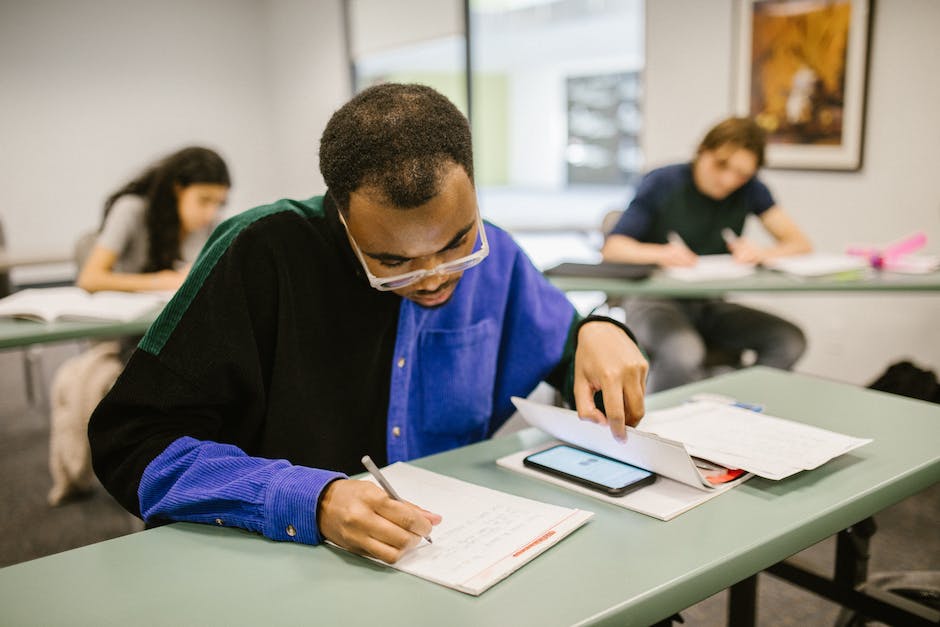
Nutze Offline-Modus auf Deinem Mobiltelefon im Flugzeug
Der Offline-Modus ist eine nützliche Funktion, die es ermöglicht, dass Du Dein Mobiltelefon weiterhin verwenden kannst, auch wenn Du Dich in einem Flugzeug befindest. Mit diesem Modus deaktivierst Du alle drahtlosen Netzdienste, einschließlich Bluetooth®, NFC und WLAN. Damit kannst Du viele Funktionen wie die Nutzung des Kalenders, des Kamera-Modus oder des Musik-Players weiterhin nutzen, während Du im Flugzeug bist. Es ist auch möglich, dass Du Musik und Videos anhörst oder anschaust, solange sie auf dem Gerät gespeichert sind. Der Offline-Modus ermöglicht es Dir, Dein Mobiltelefon weiterhin zu benutzen, ohne dass Du auf Netzdienste zurückgreifen musst.
Aktiviere schnell und einfach den Offline-Modus auf deinem Smartphone
Du willst den Offline-Modus auf deinem Smartphone aktivieren? Gehe dazu vom oberen Bildschirmrand aus, ziehe die Benachrichtigungsleiste herunter und tippe oben rechts auf „Alle Schnelleinstellungstasten anzeigen“ oder auf das Pfeilsymbol (je nach Software Version). Wenn du das getan hast, kannst du den Offline-Modus aktivieren. Tippe dazu einfach auf „Offline-Modus“ und schon bist du ab sofort vom Netz getrennt. So kannst du sicher sein, dass deine Daten nicht übertragen werden, so lange der Offline-Modus aktiviert ist. Wenn du wieder online gehen möchtest, tippe nochmal auf „Offline-Modus“.
Aktiviere deinen Drucker in der Systemsteuerung
Du willst deinen Drucker wieder aktivieren? Kein Problem. In deiner Systemsteuerung gehst du auf „Geräte und Drucker“, wählst deinen Drucker aus und klickst mit der rechten Maustaste darauf. Anschließend öffnest du die Druckereigenschaften und gehst in den Reiter „Sicherheit“. Hier musst du das Häkchen bei „Drucken“ auf „Zulassen“ setzen, um den Drucker wieder zu aktivieren. Mit etwas Geduld und ein paar Klicks hast du deinen Drucker schnell wieder in Betrieb.
HP Drucker reagiert nicht? Probiere es aus!
Du hast einen HP-Drucker mit Bedientasten, der nicht mehr reagiert? Dann probiere Folgendes aus: Ziehe den Netzstecker und warte ungefähr 30 Sekunden. Danach drücke die Tasten # + 3 gleichzeitig und halte sie so lange gedrückt, bis du den Netzstromstecker wieder einsteckst. Der Drucker sollte jetzt wieder funktionieren. Wenn nicht, dann kontaktiere am besten den HP-Support.
Netzmodul zurücksetzen – Drucker wieder an Steckdose anschließen
Warten Sie einige Sekunden und schließen Sie den Drucker dann erneut an.
Hast du Probleme deinen Drucker zum Laufen zu bekommen? Dann versuche es einmal mit dem Netzmodul zurückzusetzen. Hier ist, wie du das machen kannst: Trenne den Drucker von der Stromversorgung, indem du das Netzkabel abziehst. Warte ein paar Sekunden, damit sich der Drucker resetet. Schließe den Drucker anschließend wieder an die Steckdose, Steckerleiste oder den Überspannungsschutz an. Jetzt sollte der Drucker wieder funktionieren. Falls nicht, kannst du es noch mal versuchen oder versuche, einen anderen Steckerleiste oder eine andere Steckdose zu verwenden.
HP Drucker druckt nicht? Prüfe die Patrone!
Du hast Probleme damit, dass dein HP Drucker nicht druckt? Das kann ganz unterschiedliche Gründe haben. Ein Grund kann sein, dass die Patrone deines Druckers leer ist. Wenn das der Fall ist, dann kann es vorkommen, dass dein Drucker den Druckauftrag verweigert. In diesem Fall solltest du versuchen, die verbrauchte oder eingetrocknete Patrone gegen eine neue und volle Patrone auszutauschen. Achte dabei darauf, dass du die richtige Patrone für deinen Drucker auswählst und diese vor dem Einsetzen in den Drucker auch ordnungsgemäß einsetzt.
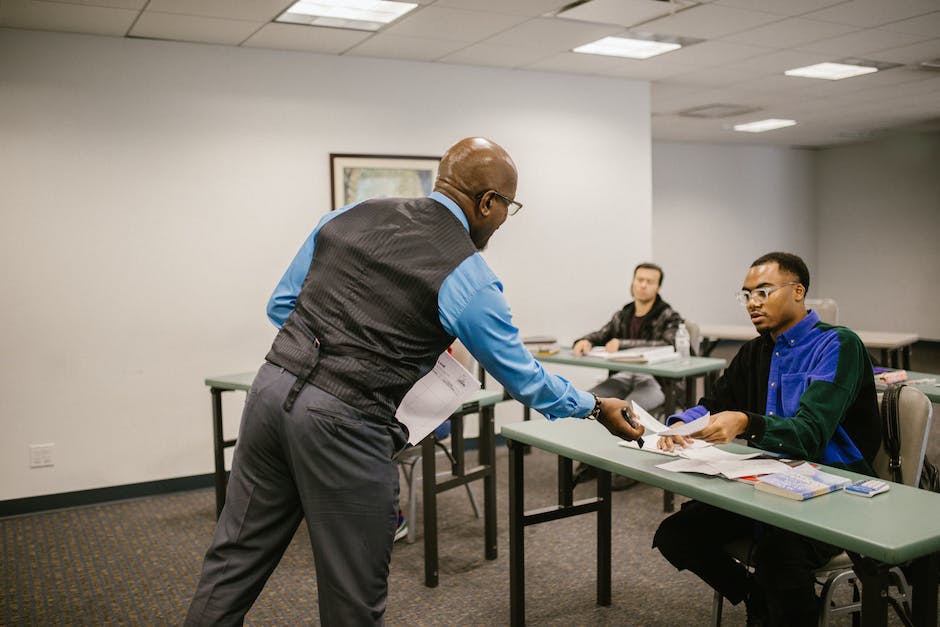
WLAN-Verbindung schnell und einfach herstellen
Positioniere den Drucker in der Nähe deines Wireless-Routers, damit du die Verbindung schnell und einfach herstellen kannst. Gehe dann in das Menü Einrichtung, Netzwerk oder Wireless und wähle den Installationsassistenten für Wireless-Geräte aus. Wähle dann den Namen deines Netzwerks aus und gib dann das Passwort ein, um die Verbindung herzustellen. Solltest du dein Netzwerk- oder WLAN-Passwort nicht mehr wissen, kannst du es auf der Rückseite deines Routers nachlesen.
WLAN-Probleme mit Drucker? Wir helfen dir gerne!
Du hast Probleme damit, dass dein Drucker nicht erkannt wird, obwohl er über WLAN verbunden ist? Keine Sorge, wir helfen dir gerne. Bevor du anfängst, die Einstellungen am Drucker zu ändern, solltest du zunächst deinen Router und anschließend deinen Drucker neu starten. Wenn du möchtest, kannst du den Drucker auch etwas näher an den Router stellen. Außerdem ist es immer sinnvoll, dass du sowohl den Router als auch den Drucker mit der neuesten Firmware ausstattest. Damit kannst du sicherstellen, dass beide Geräte auf dem neuesten Stand sind und optimale Leistung erbringen.
Netzwerk- und Hardware-Probleme lösen mit Neustart
Falls du Probleme mit deinem Netzwerk oder deiner Hardware hast, versuche doch mal einen Neustart mit allen Geräten! Schalte dazu als erstes den Drucker aus und dann wieder ein. Trenne dann das Netzkabel vom Router, warte zehn Sekunden und verbinde es dann erneut. Warte anschließend, bis die Verbindung zum Internet wiederhergestellt ist. Manchmal hilft ein einfacher Neustart schon Wunder. Vielleicht hast du ja so schnell wieder Zugang zum Netzwerk und zu deiner Hardware.
Status Deines Druckers Ändern – So Geht’s!
Du willst den Status deines Druckers ändern? Dann musst du zuerst sicherstellen, dass er angeschlossen und betriebsbereit ist. Gehe dann auf deinem Computer auf die Systemsteuerung und klicke auf „Drucker und andere Hardware“. Dort siehst du das Symbol für deinen Drucker und ob er einsatzbereit ist. Falls dies noch nicht der Fall ist, kannst du mit einem Klick auf den Drucker, den Status ändern. Wenn du die Verbindung zum Drucker hergestellt hast, kannst du loslegen und deine Ausdrucke machen!
So stellst du deinen Drucker schnell wieder online
Du hast Probleme damit, den Drucker wieder online zu stellen? Kein Problem, Mit ein paar einfachen Schritten kannst du deinen Drucker schnell wieder online bekommen. Als erstes musst du mit der rechten Maustaste auf den betreffenden Drucker klicken. Anschließend auf ‚Drucker‘ klicken. Jetzt überprüfe, ob bei ‚Drucker offline verwenden‘ ein Haken gesetzt wurde. Wenn ja, entferne diesen Haken. Wenn alles fertig ist, klicke auf ‚OK‘ und dein Drucker sollte wieder online sein. Wenn du weitere Probleme hast, kannst du auch deine Drucker-Einstellungen überprüfen.
Druckerfehler lösen: Überprüfung & Tipps
Du solltest zuerst überprüfen, ob dein Drucker richtig an deinen PC angeschlossen ist. Eventuell musst du die USB-Buchse wechseln oder den Computer neustarten. Bei WLAN-Druckern können ebenfalls Verbindungsprobleme vorliegen, deshalb solltest du die Verbindung überprüfen. Es kann auch sein, dass leere Tintenpatronen oder ein Papierstau die Fehlerquelle sind. Daher solltest du immer darauf achten, dass der Drucker die richtige Papiermenge und die nötige Tinte hat. Wenn du weitere Fragen hast, kannst du dich gerne an uns wenden. Wir helfen dir gerne weiter.
WPS-PIN auf Computer eingeben – Anleitung zur Einrichtung
Du wirst aufgefordert, die WPS-PIN auf deinem Computer einzugeben. Dazu musst du auf dem Bedienfeld deines Druckers oder in der Einrichtungsinformation, die gedruckt wurde, nach der PIN suchen. Gib die PIN dann in das entsprechende Feld ein und klicke auf „Weiter“, um die Einrichtung abzuschließen. Beachte, dass die PIN korrekt eingegeben werden muss, damit die Einrichtung erfolgreich abgeschlossen werden kann. Zudem solltest du darauf achten, dass du die PIN nicht vergisst, da du sie für zukünftige Verbindungen benötigst.
HP Drucker auf Werkseinstellungen zurücksetzen
Wenn Du Probleme mit Deinem HP Drucker hast, kann es helfen, ihn auf die Werkseinstellungen zurückzusetzen. Falls der Drucker über ein Touchscreen-Display verfügt, kannst Du das über das Menü machen. Dazu wechselst Du einfach ins Menü und suchst den Menüpunkt „Einrichtung“. Hier findest Du meist auch den Menüpunkt „Werkseinstellung wiederherstellen“. Wenn Du diesen ausgewählt hast, wird der Drucker einen zuverlässigen Reset vornehmen. Dadurch werden alle Einstellungen wieder auf die Auslieferungszustände zurückgesetzt. So kannst Du sicher sein, dass es nicht mehr an alten Einstellungen scheitert.
Outlook offline arbeiten: Senden/Empfangen Aktivieren
Du weißt, dass Du offline arbeitest, wenn die Option „Offline arbeiten“ im Menüband hervorgehoben ist oder in der Statusleiste am unteren Rand von Outlook angezeigt wird. Wenn Du wieder online arbeiten möchtest, kannst Du auf „Senden/Empfangen > Offline arbeiten“ klicken. So werden alle Nachrichten, die Du geschrieben hast, gesendet und alle neuen Nachrichten, die Du erhältst, heruntergeladen.
Bug 1908 beheben: So löst Du den Fehler in MultiVersus
Drücke die Windows-Taste + R auf Deinem PC. Im sich öffnenden Fenster gibst Du %appdata% ein. Navigiere anschließend zu „Lokal > MultiVersus“ und lösche den Ordner „SaveGames“. Nachdem Du das gemacht hast, starte MultiVersus und wähle aus, dass Du 22 oder älter bist. Dadurch behebst Du den Bug 1908. Wenn Du noch nicht 22 oder älter bist, musst Du leider warten, bis Du das Alter erreicht hast, um den Fehler zu beheben. Es ist wichtig, dass Du die oben beschriebenen Schritte korrekt befolgst, damit der Fehler behoben wird.
Schlussworte
Möglicherweise liegt das Problem daran, dass dein Drucker nicht mit dem WLAN verbunden ist. Versuche, den Drucker neu zu verbinden und überprüfe, ob die WLAN-Verbindung korrekt hergestellt wurde. Wenn das Problem weiterhin besteht, versuche dann, deinen Drucker aus- und wieder einzuschalten. Wenn das auch nicht funktioniert, könnte es sein, dass die Druckertreiber auf deinem Computer nicht korrekt installiert sind. Stelle sicher, dass du die neuesten Druckertreiber installiert hast und versuche es dann erneut.
Du hast herausgefunden, dass möglicherweise das Kabel nicht richtig angeschlossen ist, das Netzwerk nicht richtig konfiguriert ist oder dass der Drucker möglicherweise defekt ist. Daher solltest du zuerst herausfinden, ob das Kabel richtig angeschlossen ist, prüfen, ob du die richtigen Netzwerkeinstellungen vorgenommen hast und schließlich einen Techniker zu Rate ziehen, wenn du glaubst, dass der Drucker defekt ist. Du hast jetzt eine bessere Vorstellung davon, warum dein HP Drucker offline anzeigt, und die nächsten Schritte, die du unternehmen kannst, um das Problem zu beheben.
